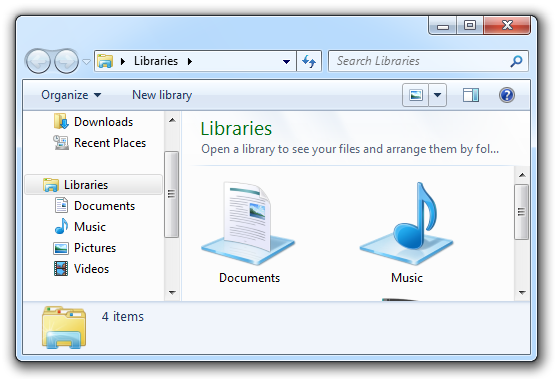Windows 7の新しいライブラリ機能により、ファイルやフォルダの管理が簡単になります。今日は、ライブラリにアクセスする方法、ライブラリを使用する方法、およびライブラリにネットワークロケーションを含める方法について見ていきます。
Windows 7のライブラリ機能は、コンピュータ全体の複数の場所にあるファイルを管理するための中心的な場所。多数のディレクトリをクリックして必要なファイルを見つけるのではなく、それらをライブラリに含めると、すばやくアクセスできます。
ライブラリにアクセス
Windows 7のライブラリにアクセスするには、次を入力します。 図書館 [スタート]メニューの検索ボックスに移動し、Enterキーを押します。

Windows 7のデフォルトライブラリは、ドキュメント、音楽、写真、およびビデオであるエクスプローラーで開きます。
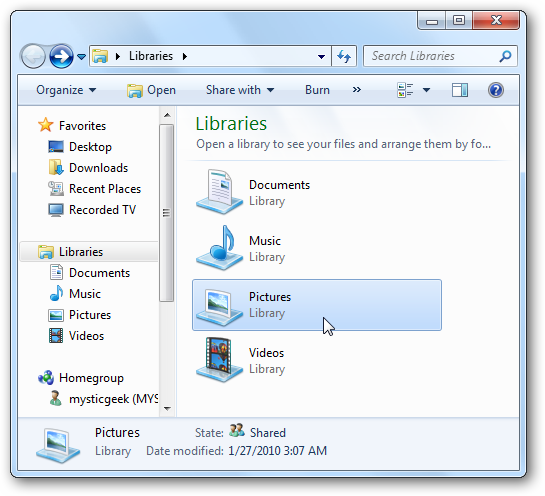
Windowsエクスプローラーにいるときはいつでも、ナビゲーションウィンドウからライブラリにアクセスできます。

ライブラリを使用する
これらの例では、ドキュメントライブラリ。ただし、手順は場所を追加するライブラリに対して機能します。 Windows 7でしばらく作業してドキュメントを[マイドキュメント]フォルダーに保存している場合、ドキュメントライブラリを開くと、それらのドキュメントが表示されます。一部のアプリケーションは、デフォルトでマイドキュメントフォルダーにフォルダーをインストールし、それらも表示されます。

マイドキュメント以外のフォルダにドキュメントが保存されている場合はどうなりますか?ドキュメントライブラリに追加する必要があります。あなたはそれについて行くことができるいくつかの方法があります。フォルダを右クリックして選択します ライブラリに含める コンテキストメニューから、ドキュメントライブラリを選択します。ライブラリにフォルダを追加しても、そのフォルダは元の場所に残っていることに注意してください。
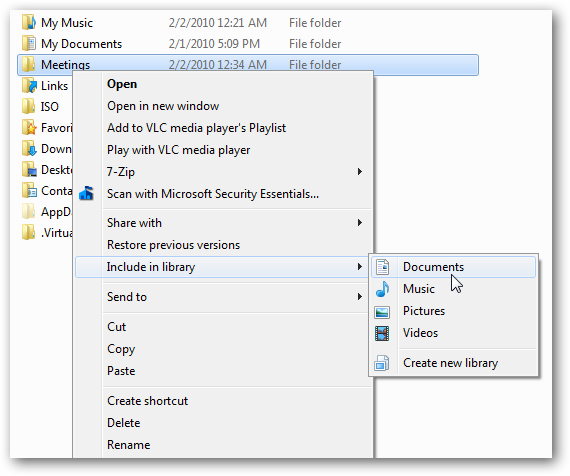
または、ドキュメントを含むフォルダを開いているときに、選択します ライブラリに含める ドロップダウンからそれらを配置するライブラリを選択します。
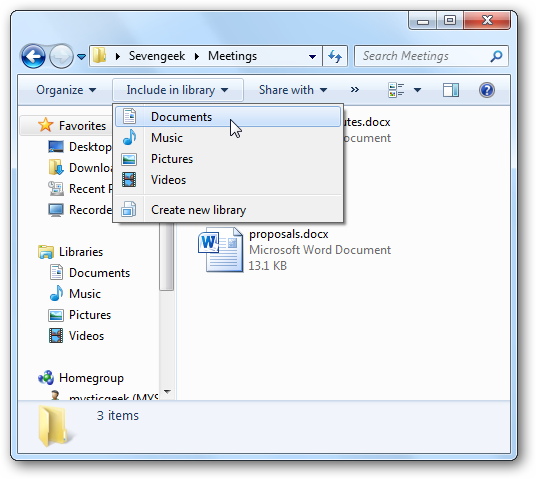
ここでは、ハードドライブ全体のさまざまな場所(別のパーティションなど)にあるファイルを含むドキュメントライブラリを見ていきます。

ライブラリからアイテムを削除することもできます。ライブラリにいるときに、場所のリンクをクリックします。
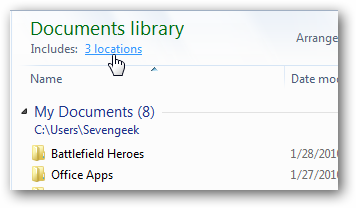
[ドキュメントライブラリの場所]ウィンドウが開き、ここから場所を追加または削除できます。

新しいライブラリを作成する
デフォルトのライブラリはすべて良好で優れていますが、この機能を本当に活用したい場合は、独自のライブラリを作成する必要があります。ライブラリディレクトリで、 新しいライブラリ ボタンをクリックして名前を付けます。

この例では、新しいライブラリを作成しました 作業プロジェクト。 初めて開くときは、フォルダーを含めるように求められます。

追加するファイルのある場所を参照し、クリックします フォルダーを含める.
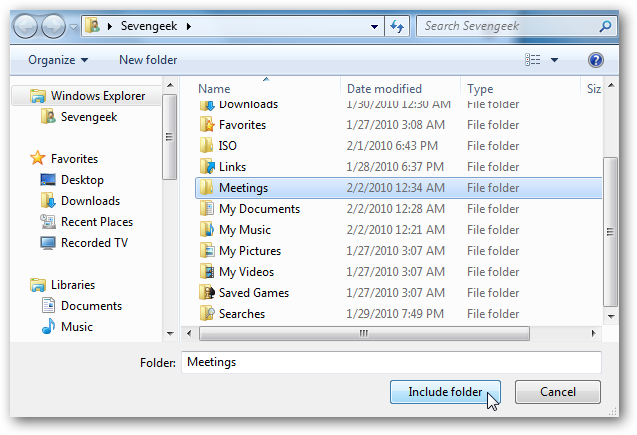
これで、そのフォルダに含まれるファイルが新しいライブラリに表示されます。

ライブラリを作成したら、リストに追加して選択します。

ネットワークロケーションの追加
ライブラリは便利な新機能ですが、そうではありません完璧です。 Microsoftがいくつかの規則を課しているため、すべてのフォルダーをライブラリーに追加できるわけではありません。他のボリュームやパーティションなど、ローカルドライブからはほとんど何でも追加できます。 NTFSまたはFat32としてフォーマットされた外部USBドライブも追加できます。ネットワークやインデックスに登録されていない場所を追加しようとすると、何かがおかしくなります。
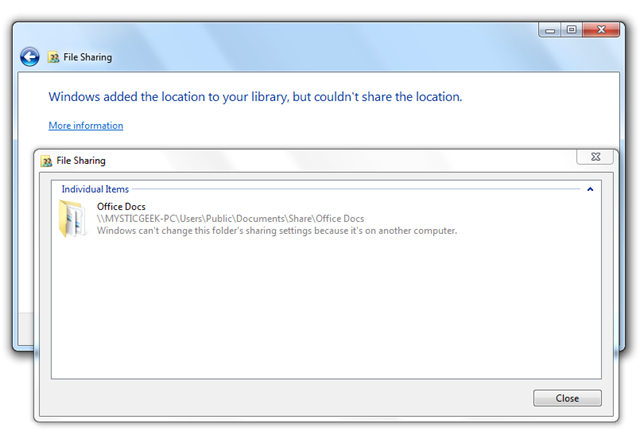
ありがたいことに、ネットワークロケーションを簡単に追加できる便利な無料ユーティリティがあります。 Win7 Library Toolは小さく、簡単に使用できます。をクリックするだけです 新しいライブラリを作成する ボタン。
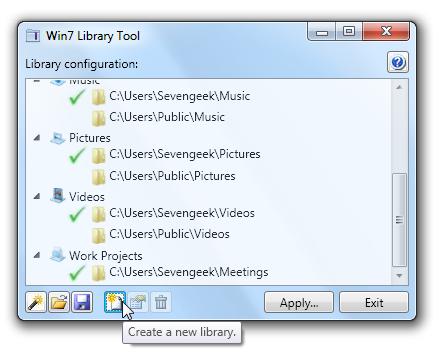
次に、ライブラリに含めるネットワークロケーションを追加します。このツールを使用すると、便利な追加機能であるライブラリアイコンを簡単に変更できます。

この例では、音楽ファイルを含むホームネットワーク共有をMP3ライブラリというライブラリに追加しました。

結論
これは、ライブラリの使用を開始するのに役立つはずですWindows 7では、最初は慣れるまでに時間がかかります。それらがどのように機能するかを理解し、独自の作成を開始すると、実際に非常に有用であることがわかります。作業を開始すると、Win7ライブラリツールを使用してネットワークロケーションを簡単に追加できます。あなたはどう? Windows 7でライブラリを使用していますか?コメントを残して、この機能について気に入った点、または気に入らない点をお知らせください。
Win7ライブラリツールをダウンロードする